はじめに
この記事を読めば、JavaScriptで日付フォーマットを完全に理解し、様々な日付処理ができるようになります。
日付フォーマットはウェブ開発においてよく使われる機能ですが、初心者にとっては難しいと感じることもあるでしょう。
この記事では、JavaScriptでの日付フォーマットの基本から、応用的なサンプルコードまで徹底解説します。
あなたもJavaScriptで日付フォーマットをマスターしましょう!
●JavaScriptでの日付フォーマットの基本
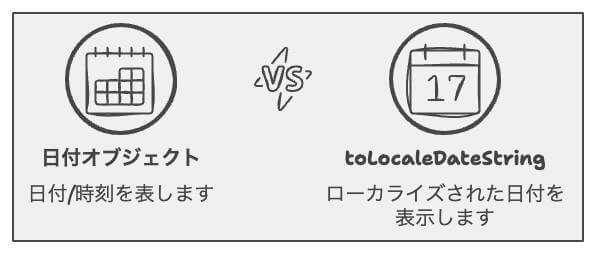
○Dateオブジェクトの紹介
JavaScriptで日付や時刻を扱うためには、Dateオブジェクトを使用します。
Dateオブジェクトは、日付や時刻を表現し、日付や時刻の計算を行うことができます。
○toLocaleDateStringメソッド
Dateオブジェクトには、日付を指定されたロケールに合わせた文字列で表示するtoLocaleDateStringメソッドがあります。
これを使うことで、簡単に日付を表示することができます。
●JavaScriptでの日付フォーマット方法10選
さあ、ここからはJavaScriptでの日付フォーマット方法を10個紹介していきます。
サンプルコードを参考にしながら、自分のプロジェクトに取り入れてみてください。
○サンプルコード1:年月日を表示
このコードでは、現在の年月日を「YYYY/MM/DD」形式で表示しています。
○サンプルコード2:曜日を表示
このコードでは、現在の曜日を日本語で表示しています。
○サンプルコード3:現在時刻を表示
このコードでは、現在の時刻を「HH:mm:ss」形式で表示する方法を紹介しています。
この例では、Dateオブジェクトを使って現在の時刻を取得し、時間、分、秒を整形して表示しています。
○サンプルコード4:タイムゾーンを指定して表示
このコードでは、指定したタイムゾーンでの現在時刻を表示する方法を紹介しています。
この例では、Intl.DateTimeFormatオブジェクトを使って、タイムゾーンを指定して時刻を表示しています。
○サンプルコード5:カウントダウンタイマー
このコードでは、指定した日時までの残り時間をカウントダウン形式で表示する方法を紹介しています。
この例では、setIntervalを使って一定間隔で残り時間を計算し、表示しています。
○サンプルコード6:特定の日付までの日数を計算
このコードでは、特定の日付までの日数を計算する方法を紹介しています。
この例では、Dateオブジェクトを使って現在日時と目標日時の差を計算し、日数に変換して表示しています。
○サンプルコード7:経過時間を表示
このコードでは、指定した日時から現在までの経過時間を表示する方法を紹介しています。
この例では、Dateオブジェクトを使って指定日時と現在日時の差を計算し、経過時間を表示しています。
○サンプルコード8:日付の加算・減算
このコードでは、日付に指定した日数を加算・減算する方法を紹介しています。
この例では、現在日付から指定日数を加算・減算し、新しい日付を表示しています。
○サンプルコード9:月ごとの日数を取得
このコードでは、指定した月の日数を取得する方法を紹介しています。
この例では、特定の年と月を指定し、その月の日数を計算して表示しています。
○サンプルコード10:入力フォームで日付を扱う
このコードでは、HTMLの入力フォームで日付を扱う方法を紹介しています。
この例では、日付入力フォームから取得した日付を、指定したフォーマットで表示しています。
●注意点と対処法
日付処理には注意すべきポイントがいくつかあります。
下記では、それらの注意点と対処法を紹介しています。
○月は0から始める
JavaScriptでは月は0から始まるため、月を表示する際には1を足す必要があります。
また、日付を設定する際にも、同様に1を引いた値を使います。
○タイムゾーンによる違い
日付処理を行う際には、タイムゾーンによる違いに注意が必要です。
対処法としては、Intl.DateTimeFormatオブジェクトを使ってタイムゾーンを指定することができます。
○うるう年の考慮
うるう年には2月が29日まであります。
日数を計算する際には、うるう年を考慮した計算が必要です。
Dateオブジェクトを使って年月日を取得することで、うるう年も適切に扱うことができます。
●カスタマイズ方法
日付処理を行う際には、さまざまなカスタマイズが可能です。
いくつかのカスタマイズ方法を紹介します。
○日付フォーマットの変更
日付を表示する際に、好みのフォーマットで表示することができます。
例えば、Intl.DateTimeFormatオブジェクトを使って、年月日の表示形式を変更することができます。
○カウントダウンタイマーのカスタマイズ
カウントダウンタイマーを作成する際には、目標日時や表示形式をカスタマイズすることができます。
例えば、目標日時を年末に設定し、表示形式を「残り○日○時間○分○秒」にすることができます。
○入力フォームで日付を扱う際のカスタマイズ
入力フォームで日付を扱う際には、フォームの見た目や動作をカスタマイズすることができます。
例えば、BootstrapやjQuery UIを使って、日付選択のカレンダーをカスタマイズすることができます。
まとめ
この記事では、JavaScriptでの日付フォーマットの基本を紹介し、10種類の日付処理に関するサンプルコードを提供しました。
また、日付処理における注意点と対処法、さらにカスタマイズ方法についても触れました。
これらの知識を活用して、日付や時刻に関する処理を自由自在に扱うことができるようになります。
プロジェクトにおいて日付処理が必要となる場面があれば、ぜひこの記事で紹介した方法を参考にして、実装やカスタマイズに役立ててください。















